win10笔记本怎么卸载steam 笔记本window10怎么卸载steam
更新时间:2023-04-19 09:05:48作者:yang
在电脑上,steam是一款游戏和软件结合的平台,玩家可以在该平台上进行购买,最近有windows10笔记本用户想把steam给卸载了,那么笔记本window10怎么卸载steam呢,通常可以使用系统自身的卸载功能来删除,下面小编给大家分享win10笔记本卸载steam的方法。
解决方法:
1、点击“开始”。
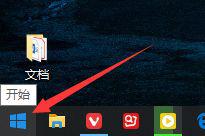
2、点击“设置”。
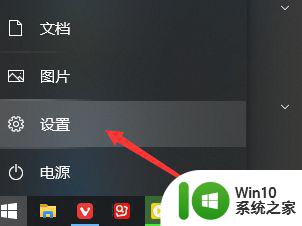
3、点击“应用”。
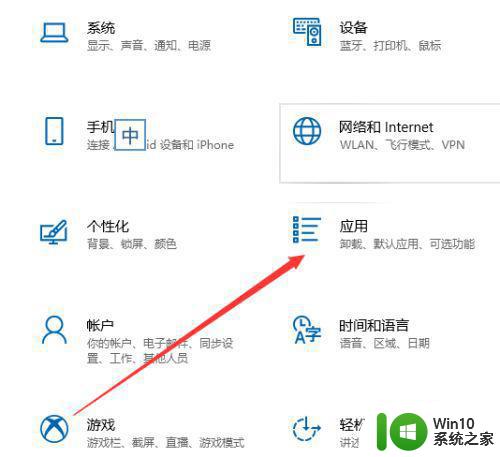
4、在“应用和功能”下拉列表中找到“steam”。
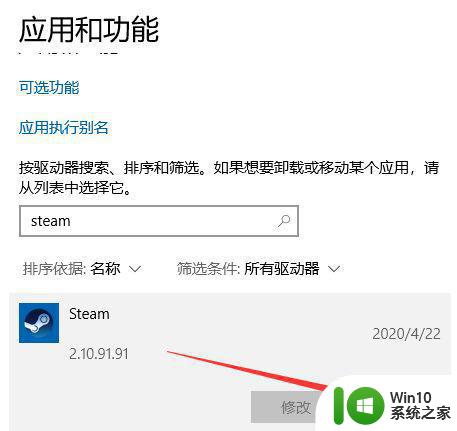
5、点击“卸载”,确定“卸载”。
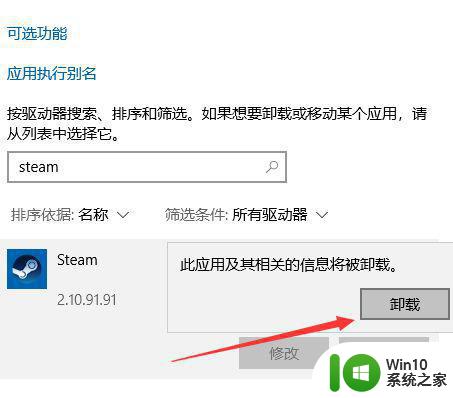
6、点击“uninstall”。
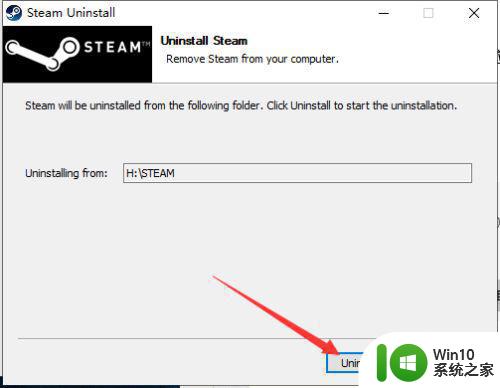
7、等待卸载程序完成,点击“close“就可以了。
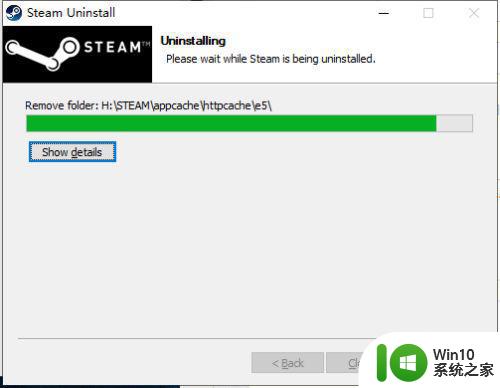
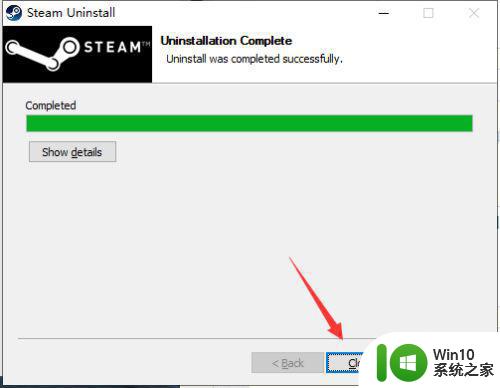
以上就是win10笔记本卸载steam的方法,同样想卸载steam的话,可以按上面的方法来进行卸载。
win10笔记本怎么卸载steam 笔记本window10怎么卸载steam相关教程
- 联想笔记本win10系统摄像头驱动删除怎么办 联想笔记本win10系统摄像头驱动卸载方法
- win10笔记本2345浏览器卸载方法 win10系统2345浏览器无法卸载怎么办
- windows10笔记本系统下载推荐 windows10笔记本电脑下载地址
- 笔记本电脑win10如何刷机 笔记本window10怎么刷机
- 笔记本win10电脑老自动下载软件的解决方法 笔记本win10电脑老自动下载软件怎么办
- 下载备忘录记事本删了怎样找回 win10系统中记事本被卸载后如何重新下载
- window10笔记本电脑如何设置闹钟 window10笔记本电脑闹钟设置教程
- windoe10的笔记本下载完红色警戒启动后屏幕直接黑屏怎么办 Windows10笔记本下载完红色警戒启动后屏幕黑屏解决方法
- 电脑笔记本window10浏览器打开是qq导航怎么办 电脑笔记本window10浏览器打开后自动跳转qq导航怎么取消
- win10笔记本怎么开启触摸板 win10笔记本触摸板隐藏怎么打开
- 笔记本电脑win10的mac地址怎么查 win10笔记本怎么看mac地址
- win10怎么卸载framework4.7 win10如何卸载framework4.7
- 蜘蛛侠:暗影之网win10无法运行解决方法 蜘蛛侠暗影之网win10闪退解决方法
- win10玩只狼:影逝二度游戏卡顿什么原因 win10玩只狼:影逝二度游戏卡顿的处理方法 win10只狼影逝二度游戏卡顿解决方法
- 《极品飞车13:变速》win10无法启动解决方法 极品飞车13变速win10闪退解决方法
- win10桌面图标设置没有权限访问如何处理 Win10桌面图标权限访问被拒绝怎么办
win10系统教程推荐
- 1 蜘蛛侠:暗影之网win10无法运行解决方法 蜘蛛侠暗影之网win10闪退解决方法
- 2 win10桌面图标设置没有权限访问如何处理 Win10桌面图标权限访问被拒绝怎么办
- 3 win10关闭个人信息收集的最佳方法 如何在win10中关闭个人信息收集
- 4 英雄联盟win10无法初始化图像设备怎么办 英雄联盟win10启动黑屏怎么解决
- 5 win10需要来自system权限才能删除解决方法 Win10删除文件需要管理员权限解决方法
- 6 win10电脑查看激活密码的快捷方法 win10电脑激活密码查看方法
- 7 win10平板模式怎么切换电脑模式快捷键 win10平板模式如何切换至电脑模式
- 8 win10 usb无法识别鼠标无法操作如何修复 Win10 USB接口无法识别鼠标怎么办
- 9 笔记本电脑win10更新后开机黑屏很久才有画面如何修复 win10更新后笔记本电脑开机黑屏怎么办
- 10 电脑w10设备管理器里没有蓝牙怎么办 电脑w10蓝牙设备管理器找不到
win10系统推荐
- 1 电脑公司ghost win10 32位正式装机版v2023.12
- 2 系统之家ghost win10 64位专业版原版下载v2023.12
- 3 深度技术ghost win10 32位最新旗舰版v2023.11
- 4 深度技术ghost win10 64位官方免激活版v2023.11
- 5 电脑公司ghost win10 32位官方稳定版v2023.11
- 6 风林火山ghost win10 32位家庭中文版下载v2023.11
- 7 系统之家win10 64位稳定破解版v2023.11
- 8 深度技术ghost win10 64位官方最新版v2023.11
- 9 系统之家ghost win10 64位旗舰免激活版v2023.11
- 10 技术员联盟ghost win10 64位旗舰u盘版v2023.11